Recientemente, millones de usuarios han adoptado nuevas formas de vida, pero aún buscan formas de hacer la vida más fácil y conveniente. Ahí es donde entra Roku TV. Su capacidad para transmitir perfectamente todas sus películas, series, videos, programas y música favoritos se ha convertido rápidamente en un elemento básico del hogar. Pero no sabía que también puede reflejar la pantalla de su PC o Mac en ese televisor. Con esta característica, puede ser increíblemente útil por una variedad de razones que puede necesitar. A medida que continúes leyendo este artículo, te explicaremos cómo duplicar Mac a Roku TV y la PC a ese mismo televisor. Entonces, ¡siéntese, tome su dispositivo y prepárese para llevar su experiencia de transmisión al siguiente nivel!

Mac es el dispositivo más conocido que adopta el avance tecnológico más rápido que otros dispositivos, como Windows. Puede hacer muchas cosas con su naturaleza, como compartir la pantalla con un Apple TV y un Apple TV que no sea de Apple, como Roku TV. Suponga que está en la web buscando un tutorial sobre cómo reflejar Mac en Roku; siga los pasos a continuación.
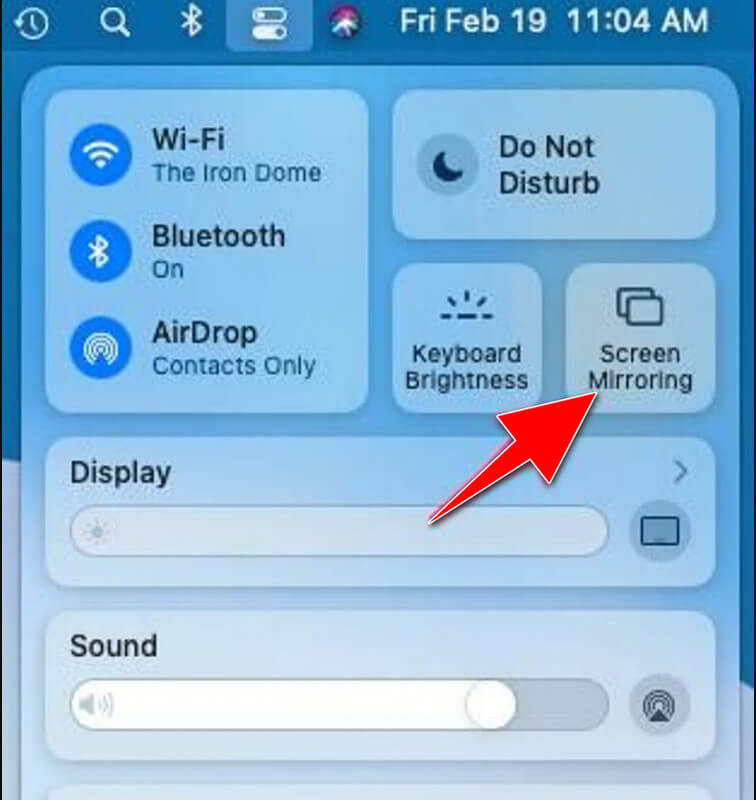
Windows es el SO más utilizado en toda la entidad por su flexibilidad y funcionamiento. Desde el lanzamiento de Microsoft, se han agregado muchas funciones que pueden ser beneficiosas para millones de usuarios de Windows, como Screen Mirroring. El tutorial de hoy le enseñará cómo Windows 10 se transmite a Roku TV de manera espontánea y sin esfuerzo.
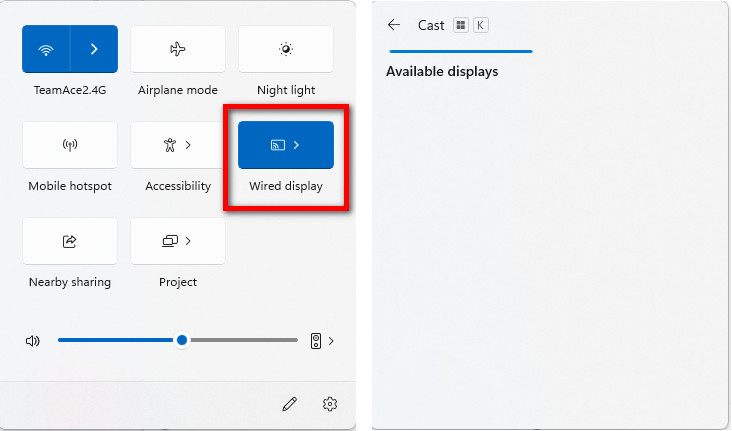
Cuando necesite transmitir Roku desde la PC, algunas versiones no son compatibles con la función de duplicación de pantalla que hemos agregado. Mientras que en Mac, hay problemas cuando se conecta a través de AirPlay porque ocurren algunos retrasos cuando es el screencast. Pero hoy, discutiremos la mejor manera de transmitir su Windows o Mac a Roku TV sin una conexión WiFi; puede leer y copiar el tutorial a continuación para saber más.

Presentamos la última solución de duplicación de pantalla: Espejo de teléfono Aiseesoft! ¿Está cansado de entrecerrar los ojos en la pequeña pantalla de su teléfono cuando podría estar viendo su contenido en una pantalla más grande? Millones de personas tienen este problema, pero la solución ya está en tu cara. Una aplicación de duplicación de teléfono a computadora puede duplicar sin esfuerzo su pantalla a Windows o Mac. ¡Pero eso no es todo! A través de esta aplicación, también puede grabar fácilmente el teléfono reflejado en la PC. Ya sea que desee disfrutar viendo o mostrando contenido en una pantalla más grande, elegir esto como su aplicación de duplicación de pantalla es lo mejor que puede hacer.
100% Seguro. Sin anuncios.
Además, esta aplicación se puede descargar completamente gratis, y ahora puede decir adiós a las molestias de los cables y alambres, ya que esta aplicación le permite conectarse de forma inalámbrica. ¿Entonces, Qué esperas? Descargue la mejor aplicación de duplicación de pantalla hoy y experimente el máximo placer visual que no obtendría con otras alternativas.
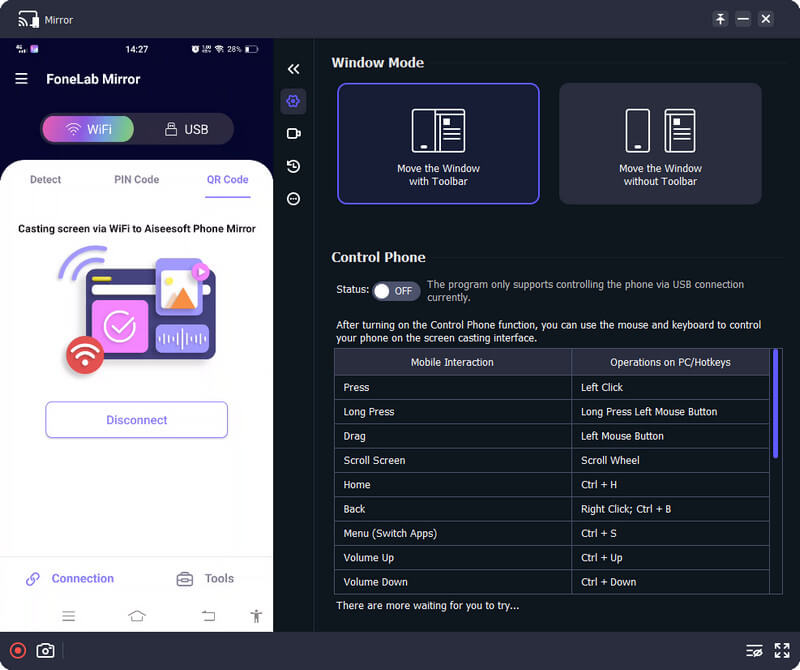
¿Es posible que la pantalla refleje el iPhone en Roku TV?
Es posible duplicar iPhone a Roku TV portátil ya que Airplay es compatible con ambos dispositivos.
¿Por qué no puedo encontrar la duplicación de pantalla en mi Windows?
Si está utilizando una computadora de escritorio, espere que la función de duplicación de pantalla no esté disponible, pero si está utilizando una computadora portátil con sistema operativo Windows, puede usar la función de duplicación de pantalla fácilmente.
¿Puedo reflejar la pantalla de Android en Roku TV?
Sí, especialmente si su Android tiene una función de duplicación de pantalla. Verifique primero si su dispositivo es compatible con la función de duplicación de pantalla porque, de lo contrario, necesitará descargar una aplicación para hacer posible la duplicación de pantalla en Roku TV.
Conclusión
A espejo de pantalla Mac a Roku, puede usar Apple Airplay que agregamos al tutorial anterior. Del mismo modo, el sistema operativo Windows no tiene un AirPlay portátil, pero tiene una función de duplicación de pantalla que puede maximizar. ¿Te ayudó este artículo a obtener la solución que necesitabas? Si es así, califíquenos según la información que ha recopilado aquí.

Phone Mirror puede ayudarlo a transmitir la pantalla de su teléfono a su computadora para una mejor vista. También puede grabar la pantalla de su iPhone/Android o tomar instantáneas como desee mientras refleja.
100% Seguro. Sin anuncios.